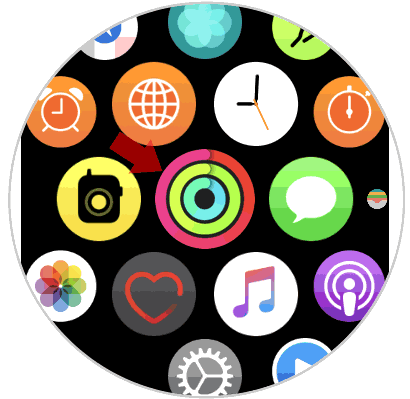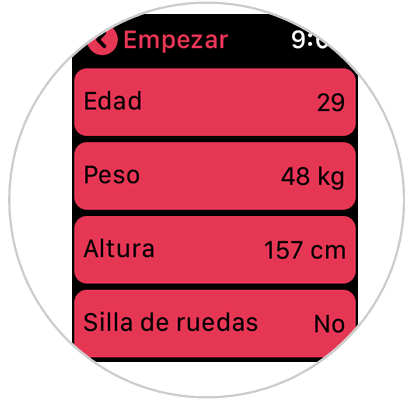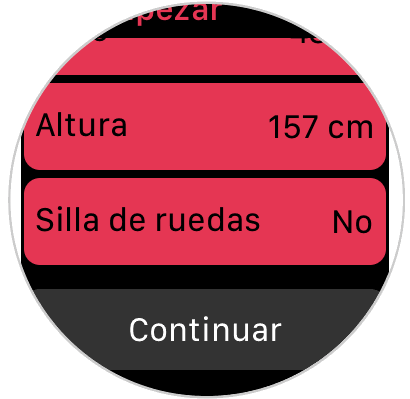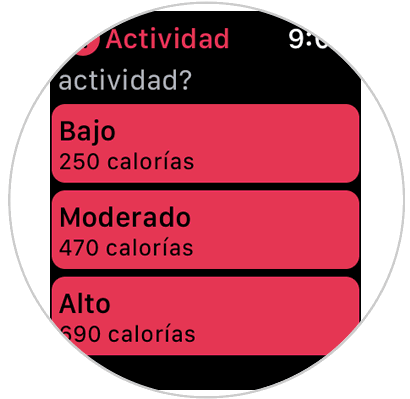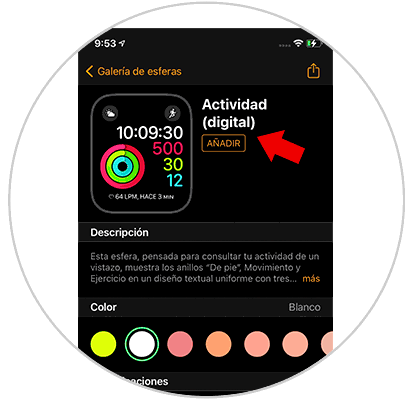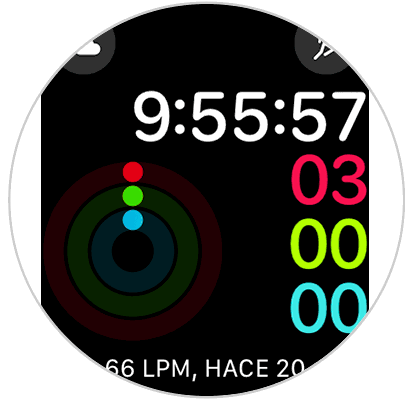Los smartwaches han llegado para quedarse, y es que cada vez son más las personas que usan uno de ellos para poder acceder a diferente contenido directamente desde su muñeca. Además desde estos relojes podemos ver las diferentes notificaciones del teléfono o ver los datos de nuestra actividad física.
Entre estas opciones, tenemos la posibilidad en el Apple Watch Series 7 de medir las calorías que gastamos durante el día, para que de este modo podamos llevar un control sobre ello. Es por esto que a continuación te mostramos todos los pasos que debes seguir para saber cómo configurar y mediar el gasto de calorías en el Apple Watch Series 7.
1. Cómo configurar las calorías en Apple Watch Series 7 con Actividad
Para configurar la función actividad los pasos que vas a tener que realizar son los que te indicamos a continuación:
Lo primero que debes hacer es pulsar sobre “Digital Crown” en el Apple Watch y después en el menú de opciones desliza hasta “Actividad” representada por 3 círculos de colores.
En el caso de que nunca hayas configurado la actividad, de manera automática saltará en la pantalla para configurarla. En el caso de que esté configurada y la quieres cambiar, desliza hacia abajo y pulsa sobre "Cambiar objetivos"
A continuación tienes que configurar los siguientes datos:
- Edad
- Peso
- Altura
Una vez configuradas todas las opciones, pulsa sobre “Continuar” en la parte inferior.
Lo siguiente será que selecciones el nivel de actividad. Podrás seleccionar Bajo, Moderado y Alto en el Apple Watch.
Finalmente debes seleccionar el objetivo diario de pérdida de calorías y los minutos de actividad física que quieres realizar. Una vez hecho pulsa “¡A moverse!”.
2. Cómo ver y medir calorías en Apple Watch Series 7
Para ver las calorías quemadas en el Apple Watch, tendrás que hacer lo siguiente:
Una vez seleccionada la esfera y comprobado que esta esfera muestra las calorías, selecciona “Añadir”.
Ahora verás que en la esfera aparecen todas las calorías que has quemado el día. Este dato se irá borrando cada 24 horas.
De este modo vas a poder configurar las calorías en el Apple Watch Series 7 para poder registrar este dato y llevar y control diario sobre el desde el reloj de manera sencilla.